 Всем привет Значит у меня на компе появились Элементы Яндекса, откуда они взялись я не помню, но видимо оттуда откуда и . В общем это все софт от Яндекса, он не то чтобы плохой, нет, но он просто часто ставится как-то так незаметно, ну вот я даже не знаю как он попал ко мне на комп. Скорее всего при установке какой-то проги. А вот если бы я установил , то такой бы ситуации не было!
Всем привет Значит у меня на компе появились Элементы Яндекса, откуда они взялись я не помню, но видимо оттуда откуда и . В общем это все софт от Яндекса, он не то чтобы плохой, нет, но он просто часто ставится как-то так незаметно, ну вот я даже не знаю как он попал ко мне на комп. Скорее всего при установке какой-то проги. А вот если бы я установил , то такой бы ситуации не было!
Так что это такое, эти Элементы Яндекса? Это дополнение (панель) для браузера Internet Explorer и главная задача которого — это облегчить использование поисковика Яндекса и его сервисов. Ну что я могу сказать, продвигается Яндекс, что тут скажешь. Однако панель реально крутая, она прям встраивается в Internet Explorer — добавляет логотип Яндекса перед адресной строкой, ставит свои кнопки, в общем ничего не скажешь, круто! Но всем ли нужно? Вопрос не простой…
Вот как выглядит панель:

Вот видите, тут перед строкой, там где адрес сайта, там идет фирменный логотип, но на самом деле это еще и кнопка! Если ее нажать, то вы перейдете на поисковик Яндекса. А вот дальше, после адресной строки, там идут кнопки всякие, так вот это доступ к почте, просмотру погоде, доступ к Яндекс диску, ВКонтакте и Яндекс Видео! То есть все под рукой! Но правда браузером Internet Explorer не так много народу пользуется…
Теперь смотрите, если нажать на шестеренку в правом верхнем углу браузера, то появится меню, в нем выберите Свойства браузера > вкладка Программы > Управление надстройками > и вы увидите, что Элементы Яндекса это вот такие надстройки:

Вот видите, издатель то YANDEX LLC, вот такое интересное название. На всякий случай напишу, что это все находится в разделе Панели инструментов и расширения. Кстати, что интересно, что вот там даже написано сколько понадобилось секунд на запуск! То есть в принципе можно попробовать их там отключить, для этого просто нажмите по панели и потом внизу будет кнопка Отключить. Я проверил, это работает, там сразу можно будет поставить галочку чтобы и панель Visual Bookmarks была отключена.
Но я думаю что лучше это удалить обычным способом, и я сейчас покажу как. Значит открываете меню Пуск и выбираете там Панель управления:
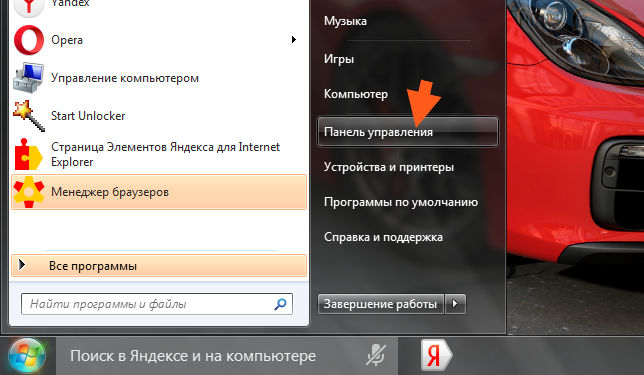
А если у вас Windows 10, то это хорошо, но там данный пункт находится в меню, которое вызывается кнопками Win + X! Ну это так, на всякий случай!
Потом среди значков находим Программы и компоненты, запускаем его:
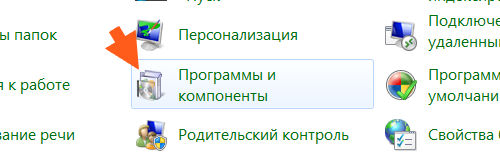
В списке софта, внизу там где-то будет такое как Элементы Яндекса. Вот у меня версия 8.16 и для Internet Explorer, а у вас может быть другая версия и может быть даже для другого браузера.. Так вот, нажимаем по элементам правой кнопкой и выбираем Удалить:


Программа удалится ровно за пару секунд:

А потом откроется страничка в интернете, где будут вас спрашивать, почему вот это вы удалили эти Элементы Яндекса:

Можете ответить или просто закройте страницу, это все пустячок! Но вы не думайте что они это все не читают, нет, они читают, у них есть специальный отдел анализа отзывов пользователей о том или ином их продукте (сам придумал, признаюсь).
Ну что ребята, вроде бы все вам рассказал, надеюсь что все было понятно и я вам хоть чем-то помог. Теперь осталось только пожелать вам удачи и чтобы у вас все было хорошо
31.07.2016Здравствуйте. Не знаю как Вам, а мне трудно представить свой интернет браузер без Элементов Яндекса. Пусть они не относятся к функциям без которых нельзя обойтись, но согласитесь — Яндекс элементы делают наше пребывание в интернете более комфортным. Визуальные закладки, котировки, быстрый доступ к социальным сетям и почте, прогноз погоды, состояние на дорогах экономят время и упрощают жизнь.
В общем, нужны они мне и тчк. Так вот — занявшись плановой переустановкой Windows 7, я скачал свежие драйвера для ПК, видеокодеки, новые версии любимых программ, установил Яндекс.Браузер и последнюю версию Mozilla Firefox. Сразу же запустил Firefox с целью установить Элементы Яндекса, но вот беда — зайдя на оф. сайт элементов и привычно нажав на кнопку «установить», я получил ошибку соединения и сброс установки.
Проверил соединение, попробовал еще пару раз — не устанавливаются яндекс элементы для Mozilla Firefox, хоть тресни, благо мучился недолго, вспомнил как решить эту проблему …
Почему не устанавливаются Элементы Яндекса
для Firefox и как установить.
Честно говоря — почему не установилось расширение яндекс элементов в firefox привычным способом сегодня, с формулировкой — «дополнение не может быть загружено из-за ошибки соединения с element.yandex», я поленился вникать, ибо показанный ниже способ установки сработал с первого раза, всё заработало и я потерял интерес к тёркам разработчиков.
Итак, как обойти ошибку и установить Элементы Яндекса для Mozilla Firefox. Открываем официальную страницу — YandexElement , браузер должен определиться автоматически и вы увидите над кнопкой надпись «Набор полезных расширений для Mozilla Firefox». Правой кнопкой мыши жмем на кнопку «Установить», в открывшемся меню выбираем — «Сохранить объект как…».
В открывшемся окне проводника указываем папку (ту, которую Вам легко найти, рабочую, которую используете для загрузок), запоминаем имя загружаемого файла, элементов яндекса — YandexElement.xpi. Подымаем взгляд вверх, в меню браузера нажимаем на «Инструменты», в выпавшем подменю жмём на «Дополнения».

В окне дополнений выбираем «Получить дополнения», справа в верхнем углу находим шестеренку, если навести мышку, всплывет подсказка «Инструменты для всех дополнений», жмем левой кнопкой мышки, в подменю выбираем «Установить дополнение из файла».

В открывшемся проводнике находим папку с сохраненными Элементами Яндекса для Firefox, выбираем «YandexElement.xpi», нажимаем открыть. Появится стандартное окно предупреждения, с просьбой устанавливать дополнения от «честных авторов», с этим у нас всё в порядке — расширение мы скачали с официальной страницы Яшки, жмём — «Установить сейчас».

Браузер немножко подумает, попросит перезагрузится, умные дополнения Яндекса установлены, настраивайте и пользуйтесь на здоровье.
P.S.
Настройки расширений находятся по следующему адресу — кнопка меню «Инструменты» → «Дополнения» → «Расширения», выбираете строку с соответствующим дополнением, жмёте «Настройки». Откроется окно с настройками полезных кнопок и расширений.
Сегодня браузер, будь то Google Chrome, Mozilla Firefox или Opera, уже вышел за рамки простого интернет-обозревателя, теперь это уже целая интерактивная машина. Хотя вы и раньше могли узнать разную информацию о пробках на дорогах, погоде в вашем городе и многом другом, но каждый раз приходилось долго прыгать по сайтам. Теперь же есть дополнения к браузерам, которые сами мониторят полезную информацию и предоставляют ее в виде простой, но очень информативной панели.
Пожалуй, самая лучшая программа из подобных — это «Элементы Яндекса», которая ранее носила название «Яндекс.Бар». Данное программное обеспечение распространяется бесплатно в виде настройки для браузера одноимённой компанией и подходит для таких операционных систем, как Windows XP и выше, Linux и Mac OS. В отличие от аналогов, элементы не занимают место в поле роботы вашем браузера, а автоматически скрываются и появляются по мере необходимости. Кроме того, внешний интерфейс можно настраивать на свой вкус.Перечень возможностей предоставленных вам:
- «Умная строка» поисковой системы.
- «Яндекс.Музыка», которая позволит вам слушать песни при нажатии одной кнопки.
- Возможность узнать погоду в вашем городе.
- Карта пробок вашего или любого другого города.
- Быстрый доступ клавишами ко многим социальным сетям.
- Уведомления о состоянии электронной почты (сколько непрочитанных писем) и другие.




Для Internet Explorer ситуация другая. Вам придется скачивать и устанавливать нужный функционал отдельно, как обычные программы.




